
Siri suele funcionar muy bien en el iPhone y el iPad, pero a veces Siri deja de funcionar o puede que Siri no funcione como se esperaba. Si tiene problemas con Siri, esta guía le guiará a través de la resolución de problemas de Siri para que pueda arreglar Siri para que funcione de nuevo en su iPhone o iPad.
Cubriremos varios trucos efectivos para solucionar problemas comunes con Siri.
Cómo corregir Siri no funciona en el iPhone, iPad
Tabla y sumario del artículo
- Cómo corregir Siri no funciona en el iPhone, iPad
- Arreglar Siri reiniciando el iPhone, iPad, iPod touch
- Arreglar los problemas de Siri activando Siri Off & On Again
- Si Siri dice «Siri Not Available» o «I’m sorry, I’t complete your request right now» o similar…
- Otros aspectos básicos de la solución de problemas de Siri
Lo primero que debe hacer si Siri no funciona es comprobar lo siguiente:
- Asegúrese de que el iPhone o iPad tenga una conexión a Internet activa a través de wi-fi y/o una conexión celular
- Asegúrese de que nada obstruya el micrófono en el iPhone o iPad (por ejemplo, algunas fundas pueden cubrir el micrófono)
- Asegúrese de que Siri esté habilitado en Configuración
- Asegúrese de hablar clara y concisamente en un idioma que Siri reconozca
.
La mayoría de los problemas de Siri se reducen a un problema con los dispositivos wi-fi o la conexión a Internet, por lo que debería ser lo primero que hay que comprobar, junto con asegurarse de que el micrófono no está cubierto y de que el servicio está realmente habilitado. Si todavía tiene problemas con Siri, o si Siri sigue sin funcionar, siga los siguientes consejos para solucionar el problema.
Arreglar Siri reiniciando el iPhone, iPad, iPod touch
es suficiente para solucionar un problema inexplicable de Siri.
- Para la mayoría de los modelos de iPhone y iPad, mantenga presionados el botón Inicio y el botón de encendido como se describe a>here
- Para iPhone 7 y posteriores, mantenga pulsado el botón de volumen y encendido como se describe a>here
También puede realizar un reinicio suave apagando y volviendo a encender el dispositivo iOS .
Cuando el iPhone o iPad se inicie de nuevo, intente usar Siri como de costumbre, debería funcionar.
Arreglar los problemas de Siri activando Siri Off & On Again
He aquí cómo puede activar y desactivar Siri, lo que resuelve muchos de los problemas sencillos con el servicio:
- Abra la aplicación «Settings» en iPhone o iPad y vaya a «Siri»
- APAGUE el ajuste junto a «Siri» pulsando el interruptor de palanca
- Confirme que desea apagar Siri tocando «Apagar Siri»
- Espere unos instantes y vuelva a activar el interruptor Siri para volver a activar Siri en iOS
- Mantenga pulsado el botón Inicio para activar Siri y haga una pregunta para confirmar que la función funciona correctamente
.
.
.
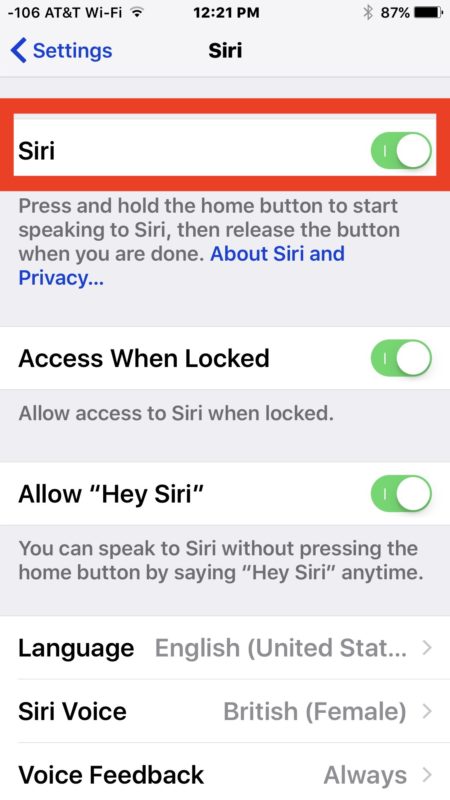
.
A menudo, basta con volver a activar la función para que Siri vuelva a funcionar. A veces los usuarios encuentran que la característica fue desactivada también, lo cual es un poco inusual, pero obviamente si Siri está desactivado, entonces Siri no puede ser usado.
Si Siri dice «Siri Not Available» o «I’m sorry, I’t complete your request right now» o similar…
Siri Not Available y mensajes de error similares suelen indicar que Siri tiene un problema con la conexión a Internet. Asegúrese de que está conectado a un plan de datos wi-fi o a un plan de datos celular activo, y luego inténtelo de nuevo más tarde.
Muy raramente, Siri puede no estar funcionando debido a un problema con un servidor Siri de Apple que no está relacionado con el iPhone o iPad en sí, pero que es poco común. Si ese es el caso, Siri debería empezar a trabajar de nuevo en breve por su cuenta.
Otros aspectos básicos de la solución de problemas de Siri
- ¿El iPhone es compatible con Siri? Obviamente esta guía sólo se aplica a los dispositivos iPhone y iPad que soportan Siri, si usted tiene un modelo de dispositivo antiguo no tendrá la función Siri en absoluto
- Siri requiere acceso a Internet para su uso, el iPhone o iPad debe estar conectado a Internet por wi-fi o tener una conexión celular activa para utilizar Siri
- Siri debe estar habilitado para que la función sea utilizable
- Siri debe tener un botón Home que funcione para que la función sea activada (aparte de Hey Siri, que es activada por voz)
- Si Siri está trabajando pero Hey Siri no está trabajando, asegúrese de habilitar Hey Siri por separado en los ajustes de Siri
.
¿Alguna vez tuviste un problema con que Siri no trabajara? ¿Tienes algún otro consejo para la resolución de problemas de Siri? Compártelas con nosotros en los comentarios!
